edge浏览器不显示翻译怎么办?edge浏览器是非常多年轻人都爱用的一款电脑软件,我们可以在这里快速的打开多个网页进行内容浏览,更可以下载自己想要的资源进行在线使用,最近很多用户在使用的时候发现自己在访问网页的时候不显示翻译,这时候很多用户都不知道应该怎么解决,因此浏览器之家小编特意为你们带来了最新的edge浏览器网页不显示翻译解决方法大全。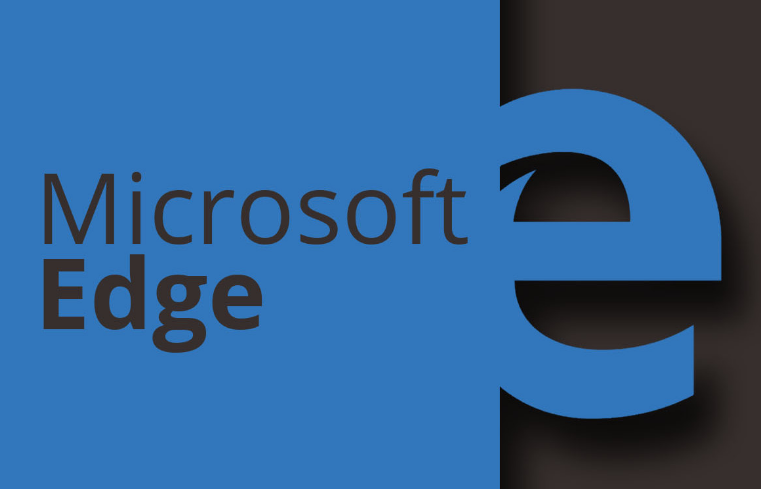
edge浏览器网页不显示翻译解决方法大全
1、首先打开Edge浏览器,在浏览器右上角可以看到一个由三个点组成的“设置及其它”图标,使用鼠标点击该图标。
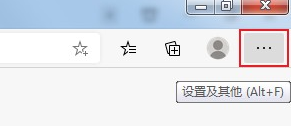
2、点击之后会在下方弹出Edge浏览器的菜单窗口,在窗口中点击打开“设置”页面。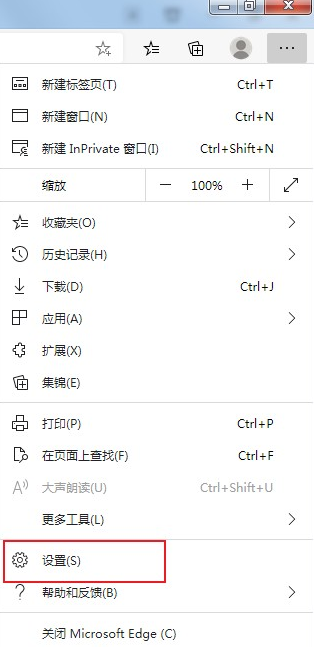
3、这时会进入Edge浏览器的设置页面,在页面左侧的导航菜单中可以看到“语言”这一项,点击切换到该设置页面。
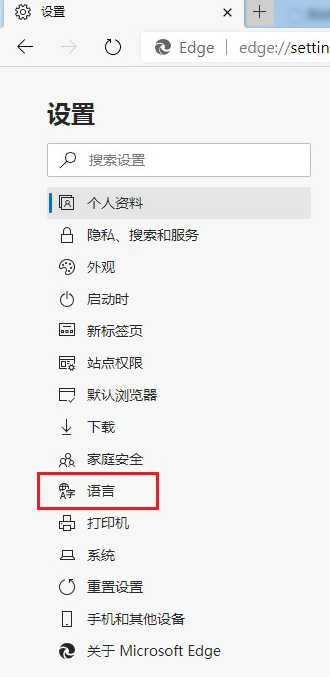
4、进入语言设置界面后,点击“让我选择翻译不是我所阅读的语言的页面”右侧的开关将其开启就可以了。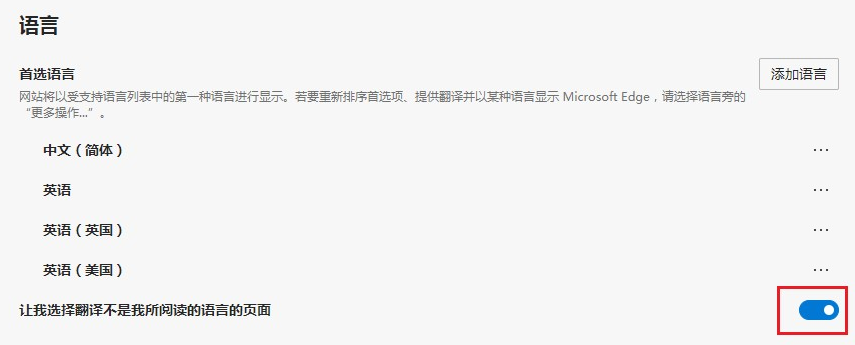
以上就是小编今天为你们带来的关于edge浏览器不显示翻译怎么办-edge浏览器网页不显示翻译解决方法大全,想获取更多精彩内容请前往浏览器之家。

















